Kokpit SEO działa jak twoje osobiste centrum dowodzenia, dając ci jasny widok kondycji SEO twojej witryny internetowej. Korzystamy z niego codziennie, aby śledzić nasze postępy w zakresie SEO, identyfikować obszary wymagające poprawy i zwiększać ruch organiczny na naszych witrynach.
W WPBeginner staramy się, aby optymalizacja pod kątem wyszukiwarek była łatwa dla każdego. Znaleźliśmy fantastyczny sposób na dodanie potężnego kokpitu SEO do WordPressa w zaledwie kilka minut.
W tym artykule pokażemy ci, jak dodać najlepszy kokpit SEO do twojej witryny internetowej WordPress.
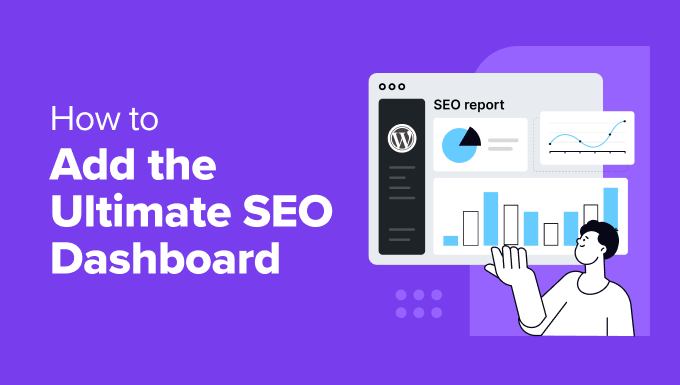
Wolisz zostawić Twoje SEO ekspertom? Nasza usługa SEO WPBeginner może zoptymalizować twoją treść pod kątem słów kluczowych SEO, przeprowadzić techniczny audyt SEO i pomóc w uzyskaniu wpisów gościnnych publikowanych w witrynach internetowych o wysokim profilu. W ten sposób będziesz mógł zająć się tylko prowadzeniem swojej firmy.
Dlaczego warto dodać kokpit SEO do twojej witryny internetowej WordPress?
Jeśli prowadzisz witrynę internetową WordPress, możesz dodać kokpit SEO bezpośrednio do twojego obszaru administracyjnego. Z naszego doświadczenia wynika, że może to wyeliminować potrzebę przełączania się między różnymi platformami, aby sprawdzić twoją wydajność SEO.
Kokpit SEO może dostarczyć cennych informacji na temat kondycji twojej witryny internetowej. Pomaga zrozumieć, jak twoja witryna internetowa radzi sobie na stronach wyników wyszukiwania (SERP), dzięki czemu możesz zidentyfikować obszary wymagające poprawy i poprawić widoczność.
W przypadku sklepów e-handlu kokpit SEO może pomóc w określeniu, które strony produktów są dobrze pozycjonowane, a które wymagają poprawy. Możesz śledzić rankingi słów kluczowych dla twoich najważniejszych produktów i dostosowywać treści, aby przyciągnąć więcej potencjalnych klientów.
Podobnie, w przypadku generowania leadów, kokpit SEO pozwala zobaczyć, jak dobrze twoje strony docelowe są zoptymalizowane pod kątem docelowych słów kluczowych. Zapewnia to, że są one przyjazne dla SEO, maksymalizując ich potencjał do pozyskiwania wykwalifikowanych potencjalnych klientów.
Mając to wszystko na uwadze, przyjrzyjmy się, jak dodać kokpit SEO w WordPress.
Jak skonfigurować kokpit SEO WordPress z All in One SEO?
Eksperymentowaliśmy z różnymi wtyczkami WordPress SEO, w tym z popularnymi wtyczkami Yoast SEO i Rank Math. Ale jeśli chodzi o dostęp do najlepszego kokpitu SEO, naszym najlepszym wyborem jest All in One SEO (AIOSEO).
Istnieją dwa główne powody tego wyboru. Po pierwsze, AIOSEO jest niezwykle przyjazny dla początkujących. Poruszanie się po jego funkcjach jest bardzo łatwe, nawet dla osób początkujących w WordPress SEO.
Po drugie, ta wtyczka SEO dla WordPressa ma wszechstronne kokpity. Nie będzie to tylko pojedynczy obraz kondycji twojej witryny internetowej. Zamiast tego zobaczysz szczegółowy podział twoich odnośników, będziesz mógł śledzić rankingi słów kluczowych, a nawet monitorować zmiany SEO.
Ponadto AIOSEO oferuje zestaw innych cennych ustawień SEO, w tym konfigurowalne mapy witryn XML, pomoc techniczną dla znaczników schematu, konfigurację przekierowań 301 i wiele innych.
Uwaga: W tym przewodniku będziemy korzystać z wersji premium AIOSEO, ponieważ odblokowuje ona wszystkie funkcje kokpitu, których potrzebujemy. Warto jednak zacząć od darmowej wersji, aby poznać jej możliwości przed aktualizacją.
Aby skonfigurować AIOSEO, wystarczy pobrać wtyczkę ze strony konta AIOSEO i zainstalować ją na twoim kokpicie WordPress. Możesz przeczytać nasz przewodnik krok po kroku, jak zainstalować wtyczkę WordPress, aby uzyskać więcej informacji.
Następnie należy postępować zgodnie z instrukcjami kreatora konfiguracji. Pod koniec będziesz musiał włączyć klucz licencyjny, który powinieneś otrzymać po zakupie planu premium.
Aby uzyskać szczegółowy przewodnik instalacji, możesz przeczytać nasz przewodnik na temat konfiguracji AIOSEO dla WordPress.

Po skonfigurowaniu AIOSEO możesz przejść do następnej sekcji i poznać funkcje kokpitu SEO. Możesz skorzystać z poniższych szybkich odnośników, aby przejść do twojego preferowanego tematu:
Sprawdź wyniki Twojej witryny TruSEO i SEO
Główny kokpit AIOSEO znajduje się pod adresem All in One SEO ” Dashboard. To tutaj znajdziesz przejrzysty przegląd twoich wyników SEO.
Ten kokpit pełni funkcję dwóch kluczowych widżetów: “Przegląd AIOSEO” i “Wynik SEO witryny”.
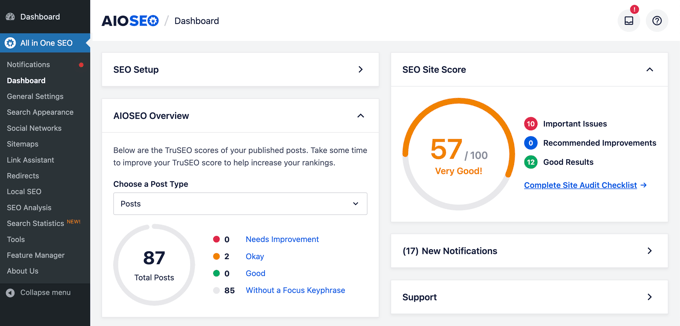
Przegląd AIOSEO prezentuje Twoje wyniki TruSEO dla wszystkich opublikowanych wpisów i stron. TruSEO to sposób AIOSEO na dostarczanie spersonalizowanych rekomendacji w celu poprawy SEO twojej treści na stronie.
Obejmują one takie rzeczy, jak istnienie i długość tytułów i opisów meta SEO, czytelność treści i użycie frazy kluczowej.
Wyniki TruSEO dzielą się na pięć kategorii: Wymaga poprawy, Dobra, Dobra i Bez frazy kluczowej.
Najlepiej byłoby, gdyby większość twoich wpisów, stron i własnych typów treści uzyskała wynik “Dobry”. Możesz sprawdzić wynik dla każdego typu treści, korzystając z rozwijanego menu “Wybierz typ treści”.
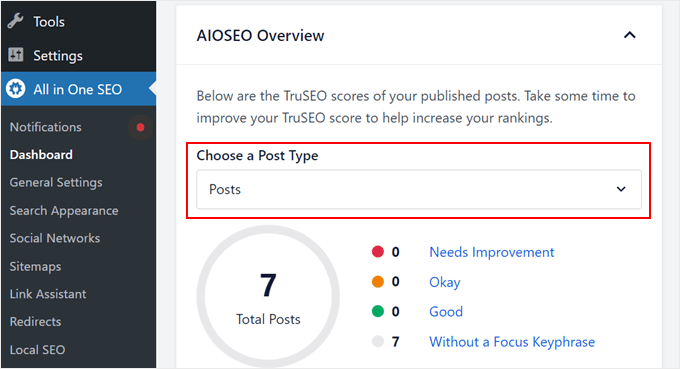
Przechodząc dalej, SEO Site Score zapewnia szerszy obraz wydajności twojej witryny internetowej, a nie tylko poszczególnych stron i wpisów.
Wynik ten uwzględnia różne aspekty techniczne, w tym szybkość witryny, mapy witryn i korzystanie z protokołu HTTPS. AIOSEO zaleca osiągnięcie wyniku 70 lub wyższego.
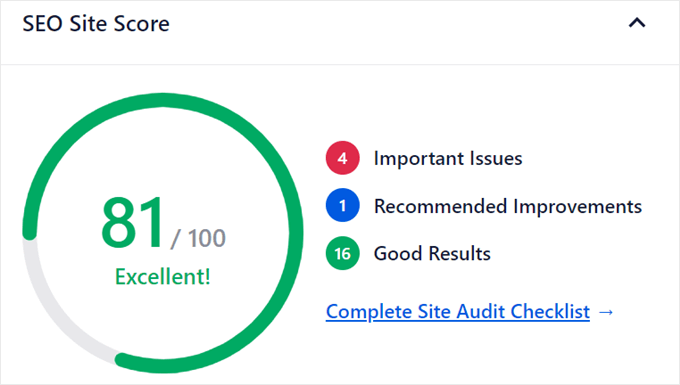
Widżet dzieli punktację na trzy części: Ważne problemy (krytyczne problemy wymagające natychmiastowej uwagi), Zalecane ulepszenia (obszary wymagające poprawy) i Dobre wyniki (obszary osiągające dobre wyniki).
Jeśli klikniesz “Pełna lista kontrolna audytu witryny”, otrzymasz bardziej szczegółowe zestawienie, które omówimy w dalszej części.
Sprawdź statystyki rankingowe twojej witryny internetowej
Utrzymanie się na szczycie rankingu Twojej witryny internetowej w wyszukiwarkach jest bardzo ważne dla każdej strategii SEO. Zrozumienie, jak twoja treść radzi sobie w wynikach wyszukiwania, może pomóc ci znaleźć obszary, w których możesz poprawić wyszukiwanie słów kluczowych i zwiększyć ruch organiczny.
AIOSEO zapewnia łatwy sposób na sprawdzenie statystyk rankingowych twojej witryny internetowej bezpośrednio w kokpicie WordPress. Wszystko, co musisz zrobić, to przejść do All in One SEO ” Statystyki wyszukiwania w panelu bocznym administratora.
Tutaj skupimy się na karcie “Kokpit”. Aby zobaczyć dane w tej sekcji, musisz połączyć swoją witrynę internetową z Google Search Console.
Aby uzyskać instrukcje krok po kroku, zapoznaj się z naszym przewodnikiem na temat dodawania Twojej witryny internetowej WordPress do Google Search Console.
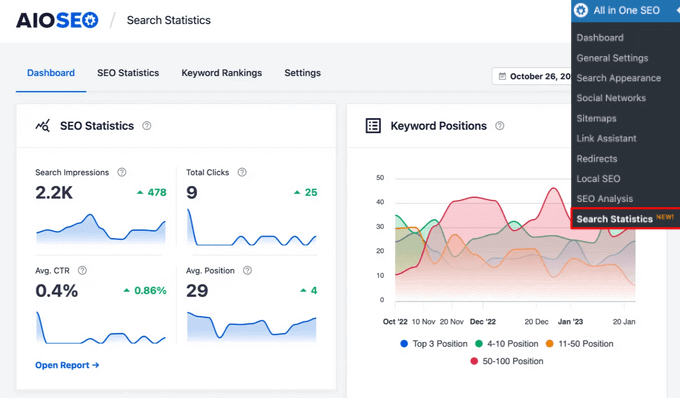
Karta kokpitu oferuje szybki przegląd wyników Twojej witryny internetowej w rankingach i współczynnikach klikalności (CTR).
U góry można wygodnie ustawić ramy czasowe dla danych, które chcesz zobaczyć (ostatnie 7 dni, ostatnie 28 dni, ostatnie 3 miesiące lub własne).
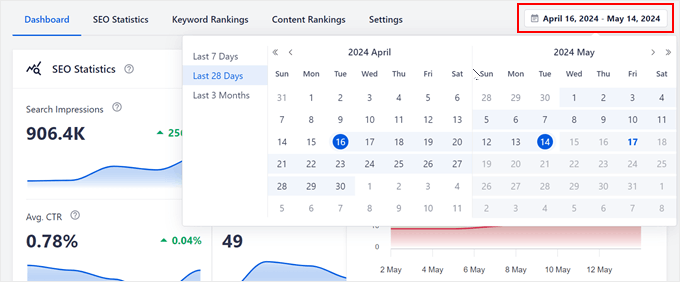
Kokpit składa się z 5 kluczowych obszarów.
Pierwszy z nich to Statystyki SEO. Ta sekcja zawiera wykresy, które pomogą Ci zwizualizować widoczność Twojej witryny internetowej w wyszukiwarkach oraz liczbę osób, które na nią kliknęły.
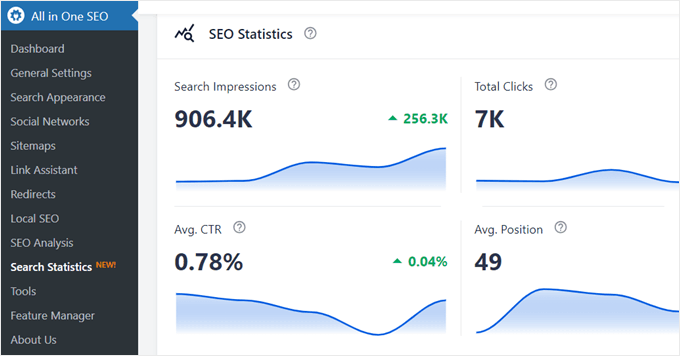
Obejmuje ona:
- Wyświetlenia w wynikach wyszukiwania: Całkowita liczba wyświetleń Twojej witryny internetowej w wynikach wyszukiwania w wybranym przedziale czasowym.
- Łączna liczba kliknięć: Całkowita liczba kliknięć, które twoja witryna internetowa otrzymała z wyników wyszukiwania w tym okresie.
- Średni CTR: Średni współczynnik klikalności Twojej treści w wynikach wyszukiwania.
- Średnia pozycja: Ten wykres pokazuje średnią pozycję Twojej treści w wynikach wyszukiwania dla wybranych ram czasowych.
Dodatkowo, najechanie kursorem na każdy wykres pozwala zobaczyć konkretne liczby dla dowolnej daty w ramach czasowych.
Na przykład na poniższym zrzucie ekranu najechanie kursorem na wykres “Łączna liczba kliknięć” w dniu 7 maja 2024 r. pokazuje, że nasza witryna internetowa w wersji demonstracyjnej uzyskała tego dnia 1,1 tys. kliknięć.
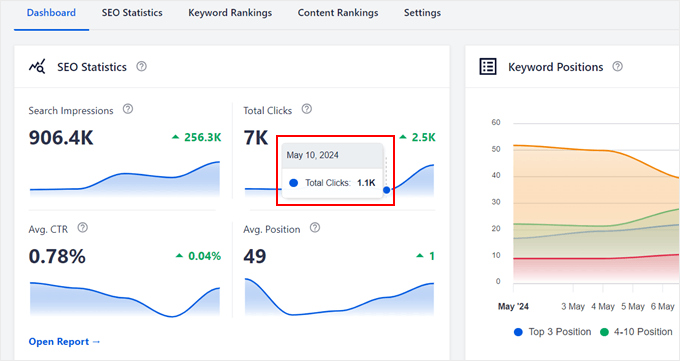
Możesz także najechać kursorem na liczbę, która wykazuje wzrost lub spadek, aby zobaczyć więcej szczegółów na temat tego, co stało się z danymi w porównaniu z poprzednim okresem.
Na przykład:
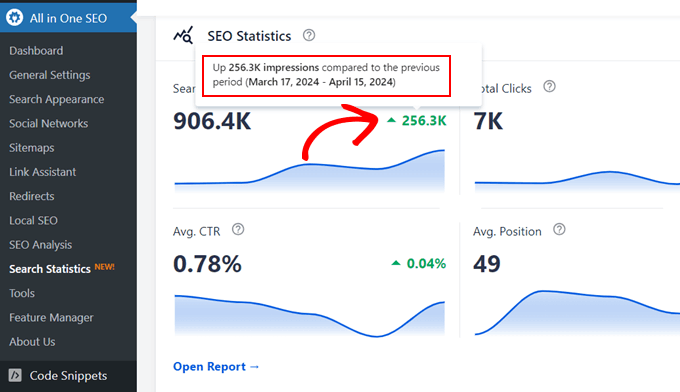
Możesz kliknąć przycisk “Otwórz raport”, aby uzyskać bardziej szczegółowe zestawienie tych danych.
Następna sekcja to “Pozycje słów kluczowych”. Ta sekcja wykorzystuje wykres liniowy, aby zilustrować, jak twoje pozycje słów kluczowych zmieniają się w czasie za pomocą kodów kolorów.
Oto jak interpretować dane:
- Niebieski: Pokazuje, ile twoich treści zajmuje 3 najwyższe pozycje.
- Zielony: Treść w rankingu między pozycjami 4-10.
- Żółty: Treść w rankingu między pozycjami 11-50.
- Czerwony: Treść w rankingu między pozycjami 50-100.
Na poniższym zrzucie ekranu wykres pokazuje wysokie stężenie w żółtej strefie.
Oznacza to, że większość naszych treści mieści się w zakresie 11-50 pozycji słów kluczowych. Możesz również najechać kursorem na wykres, aby zobaczyć dokładne daty, w których pozycja twojego słowa kluczowego spadła lub wzrosła.
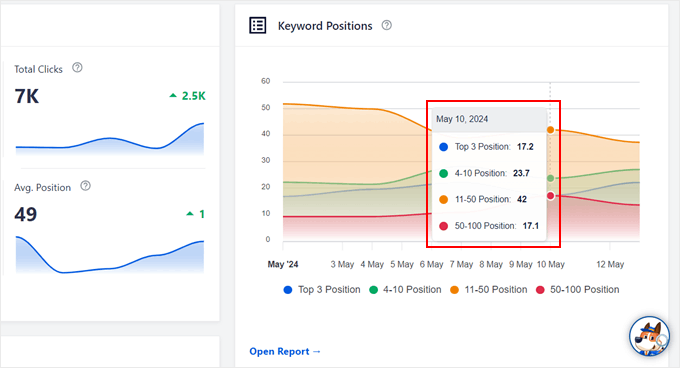
Przewijając w dół, zobaczysz “Rankingi słów kluczowych” i “Optymalizacje wpisów”.
Podobnie jak w przypadku karty Przegląd AIOSEO w głównym kokpicie, sekcja “Optymalizacje wpisów” pokazuje twoje wyniki TruSEO dla wszystkich opublikowanych wpisów i stron.

Z drugiej strony widżet “Rankingi słów kluczowych” pokazuje, dla jakich fraz kluczowych twoja treść jest pozycjonowana i jak sobie radzi.
Znajdują się tu dwie karty. Karta “Najważniejsze słowa kluczowe” zawiera listę Twoich najwyżej pozycjonowanych słów kluczowych i kliknięć, które z nich uzyskałeś.
Z drugiej strony, karta “Wygrana/Strata” podkreśla słowa kluczowe zyskujące lub tracące pozycje w rankingu.
Jeśli najedziesz kursorem na dowolne słowo kluczowe na tej karcie, uzyskasz informacje o tym, o ile twoje rankingi wzrosły lub spadły w porównaniu z poprzednim okresem.
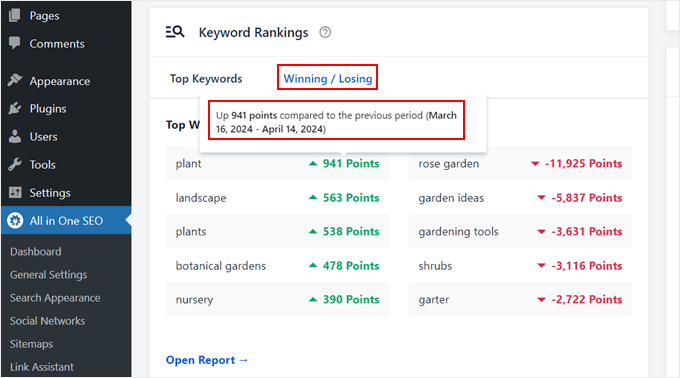
Wreszcie, istnieje “Wydajność treści”.
Ta sekcja skupia się na tym, które wpisy i strony osiągają najlepsze wyniki.

Wydajność opiera się na kombinacji czynników:
- Wynik TruSEO
- Status zaindeksowany (czy Google zaindeksowało stronę)
- Kliknięcia
- Wrażenia
- Pozycja
- Różnice w rankingu na przestrzeni czasu
Znajdują się tu trzy karty:
- Najlepsze strony: Pokazuje twoje strony o najlepszych wynikach.
- Top Losing: Wyróżnia strony, które tracą pozycje w rankingu.
- Top Winning: Identyfikuje strony zdobywające pozycje rankingowe.
Podsumowując, karta Statystyki wyszukiwania to całkiem potężna funkcja AIOSEO. Zapoznaj się z tymi artykułami, aby dowiedzieć się, jak najlepiej ją wykorzystać:
- Jak monitorować aktualizacje algorytmów Google w WordPressie?
- Jak przeprowadzić analizę luk w treści SEO (przewodnik dla początkujących)
- Czym jest zanik treści? (I jak to naprawiono)
Poszukaj możliwości audytu SEO na stronie
Następnie przejdź do All in One SEO ” Analiza SEO i przejdź do karty “Lista kontrolna audytu SEO”. Ta sekcja oferuje dogłębne spojrzenie na twój ogólny stan SEO.
Na górze zobaczysz swój wynik SEO witryny, tak jak poprzednio.
Tutaj bardzo dobry wynik mieści się w przedziale od 50 do 75, ale najlepiej byłoby dążyć do 70 lub więcej. Wynik ten opiera się na różnych kryteriach, które zostaną wyświetlone po przewinięciu sekcji “Kompletna lista kontrolna SEO”.
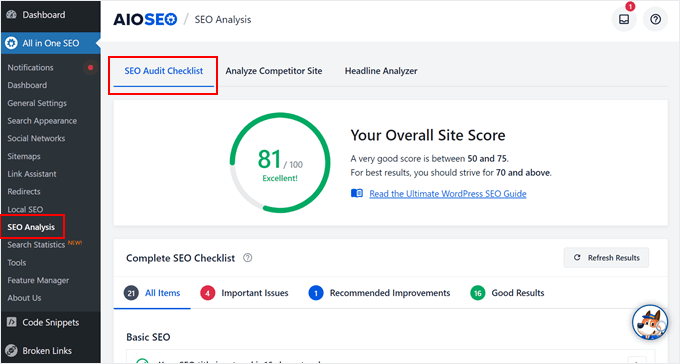
Kompletna lista kontrolna SEO jest podzielona na cztery kategorie: Podstawowe SEO, Zaawansowane SEO, Wydajność i Zabezpieczenia.
Podstawowe SEO zajmuje się podstawowymi elementami SEO na stronie i sprawdza, czy są one już zaimplementowane na twojej witrynie internetowej. Obejmują one tytuły SEO stron, meta opisy, tagi nagłówków, tekst alternatywny obrazków i odnośniki wewnętrzne.
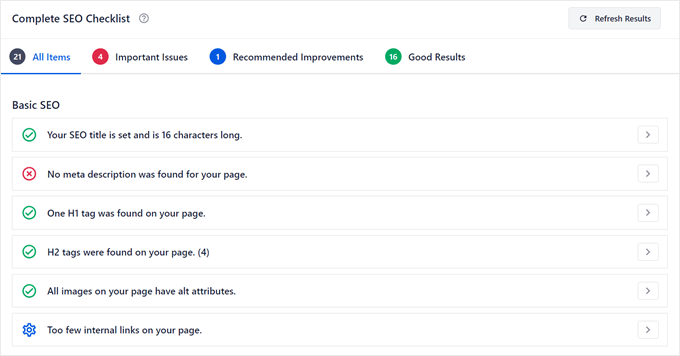
Jeśli brakuje jakiegoś elementu, wystarczy kliknąć przycisk strzałki obok niego. Pojawi się przycisk umożliwiający natychmiastowe rozwiązanie problemu.
Na przykład brakujący meta opis można naprawić, klikając przycisk “Edytuj meta opis”. Spowoduje to przejście bezpośrednio do edytora bloków dla twojej strony głównej, gdzie możesz go dodać.
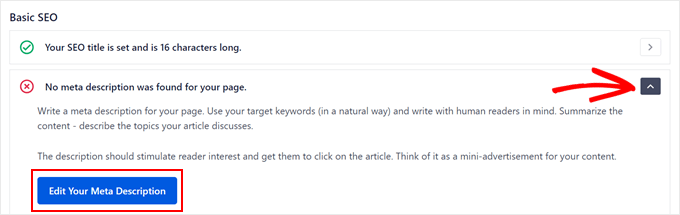
Raport Advanced SEO zagłębia się w techniczne SEO. Tutaj AIOSEO sprawdza takie rzeczy jak:
- Użycie taguodnośnika kanonicznego
- Jeśli istnieją nagłówki noindex lub tagi meta. Jest to zwykle używane, aby poprosić Google o nie indeksowanie twojej witryny internetowej.
- Aby zarówno wersja www, jak i nie-www twojego adresu URL przekierowywała do tej samej witryny.
- Tagi meta Open Graph
- Plik robots.txt
- Dane Schema.org
Oto jak to wygląda:
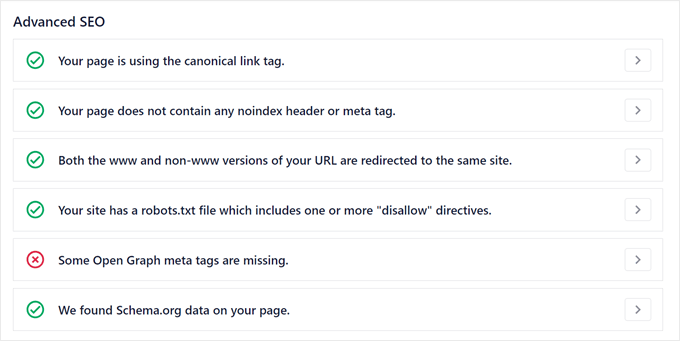
Podobnie jak w przypadku podstawowego SEO, jeśli brakuje jakiegoś elementu, można kliknąć przycisk strzałki obok problemu, aby uzyskać więcej informacji.
Dostępny będzie przycisk, który pomoże rozwiązać problem.
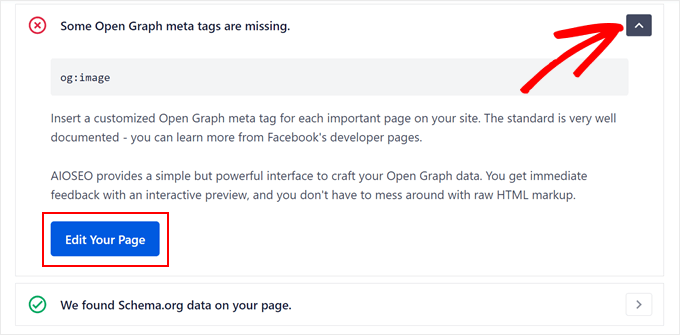
“Wydajność” koncentruje się na szybkości witryny internetowej. AIOSEO zidentyfikuje wszelkie problemy z szybkością lub obszary, w których Twoja witryna internetowa się wyróżnia.
W naszym przypadku AIOSEO stwierdziło, że rozmiar strony jest wystarczająco mały, aby szybko się wczytywała, generuje niewiele żądań i może pochwalić się czasem odpowiedzi poniżej 0,2 sekundy. Jednak niezminimalizowane pliki JavaScript i CSS spowalniają działanie.
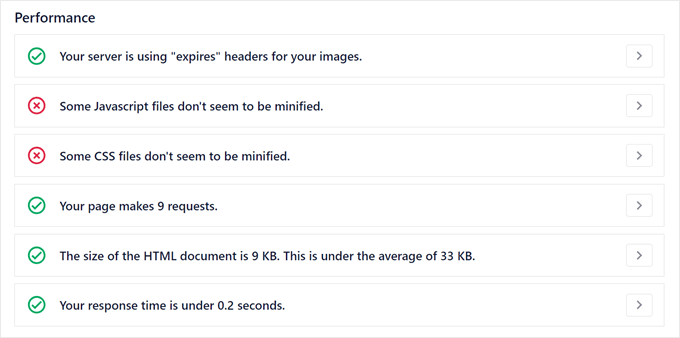
AIOSEO nie jest dedykowaną wtyczką do optymalizacji prędkości, więc nie może pomóc w rozwiązaniu tych problemów.
Jednak kliknięcie strzałki obok problemu dostarczy informacji o tym, jak sobie z nim poradzić.
Możesz również zapoznać się z naszym przewodnikiem po zwiększaniu szybkości i wydajności WordPressa, aby uzyskać więcej informacji.
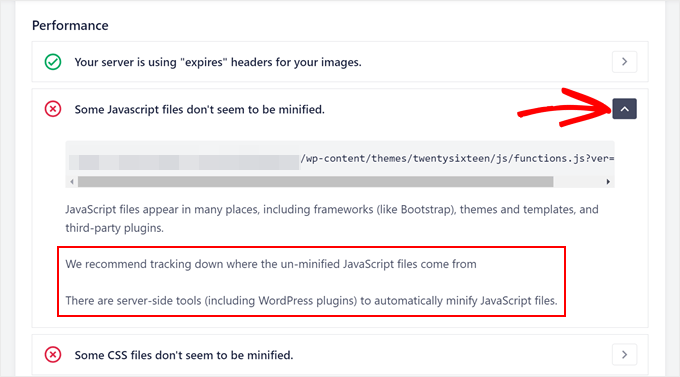
Pro Tip: Chcesz przyspieszyć swoją witrynę internetową bez wysiłku? Nasze usługi WPBeginner Pro oferują usługę optymalizacji szybkości witryny, która dba o wszystkie szczegóły techniczne.
Pozwól naszemu zespołowi ekspertów przeanalizować i przyspieszyć twoją witrynę internetową, abyś mógł usiąść i skupić się na rozwoju swojej firmy.
Zabezpieczenia WordPress to przede wszystkim bezpieczeństwo i wrażenia użytkownika, takie jak sprawdzanie Twojej witryny internetowej pod kątem złośliwego oprogramowania i sprawdzanie, czy korzysta ona z szyfrowania HTTPS.
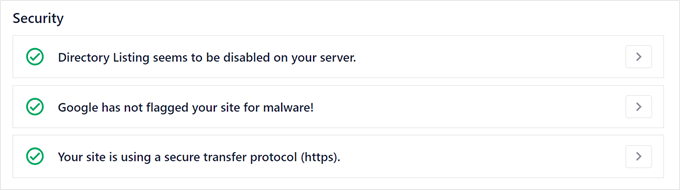
Jeśli przejdziesz do górnej części sekcji Kompletna lista kontrolna SEO, możesz kliknąć “Ważne problemy”, aby zobaczyć tylko najpilniejsze problemy, którymi musisz się zająć.
Z drugiej strony, “Zalecane ulepszenia” to problemy, które nie są tak pilne, ale powinny zostać rozważone.
Po wprowadzeniu ulepszeń w twojej witrynie internetowej możesz kliknąć przycisk “Odśwież wyniki”, aby sprawdzić, czy AIOSEO może wykryć te zmiany.
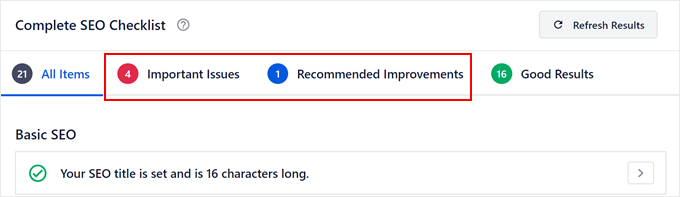
Monitoruj swój odnośnik zewnętrzny i wewnętrzny
Następny kokpit, który sprawdzimy, znajduje się w All in One SEO ” Asystent odnośników. Kokpit znajduje się w karcie “Przegląd”, która pokazuje informacje o odnośnikach na twojej witrynie.
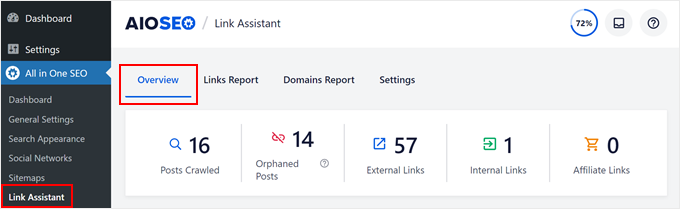
Wyszukiwarki odkrywają nowe treści podążając za odnośnikami. Uszkodzone lub źle skonstruowane odnośniki mogą uniemożliwić robotom indeksującym wyszuki warek skuteczne indeksowanie twojej witryny internetowej, co może zaszkodzić rankingom.
Ponadto, dobrze utrzymane odnośniki zapewniają płynne korzystanie z Twojej strony przez odwiedzających. Niedziałające odnośniki prowadzą do ślepych zaułków, frustrując użytkowników i potencjalnie niszcząc wiarygodność twojej witryny internetowej.
Przejdźmy po kolei przez każdą sekcję tego kokpitu. Na górze znajduje się pasek, który pokazuje wpisy zaindeksowane, wpisy osierocone, odnośniki zewnętrzne, odnośniki wewnętrzne i odnośniki afiliacyjne.
“Posts Crawled” wskazuje, ile wpisów i stron Asystent odnośników przeskanował do tej pory.
W zależności od liczby odnośników, w prawym górnym rogu może pojawić się wskaźnik procentowy informujący o tym, ile odnośników zostało przeskanowanych.
Jeśli wszystkie odnośniki zostały przeskanowane, wskaźnik procentowy nie będzie widoczny.
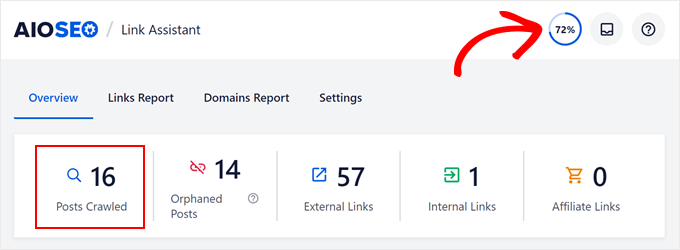
Następnym elementem są “osierocone wpisy”, czyli wpisy lub strony pozbawione wewnętrznych odnośników z innych części twojej witryny internetowej. Znajdując i usuwając osierocone treści, możesz pomóc wyszukiwarkom w prawidłowym wykrywaniu i indeksowaniu wszystkich twoich stron.
Linki zewnętrzne to odnośniki kierujące odwiedzających do witryn internetowych innych niż twoja. Dołączenie zewnętrznych odnośników do odpowiednich i autorytatywnych źródeł może zwiększyć wiarygodność twojej treści i poprawić wrażenia użytkownika.
Z drugiej strony, odnośniki wewnętrzne łączą różne strony i wpisy w twojej witrynie internetowej. Pomagają one wyszukiwarkom zrozumieć strukturę twojej witryny internetowej i poprawiają nawigację użytkownika.
Możesz użyć wtyczek do linkowania wewnętrznego, aby ulepszyć twoją strategię odnośników.
Jeśli uczestniczysz w programach marketingu af iliacyjnego, Przegląd wyświetla liczbę odnośników afiliacyjnych na twojej witrynie internetowej.
Tuż pod tym paskiem znajduje się wykres zatytułowany Linki wewnętrzne vs zewnętrzne vs afiliacyjne.
Ta wizualna reprezentacja pomaga zachować zdrową równowagę między rodzajami odnośników na twojej witrynie internetowej. Zbyt wiele odnośników zewnętrznych może odciągnąć odwiedzających od twojej treści, podczas gdy brak odnośników wewnętrznych może zaszkodzić nawigacji i SEO.
Możesz sprawdzić cały raport klikając na przycisk “Zobacz pełny raport odnośników”.
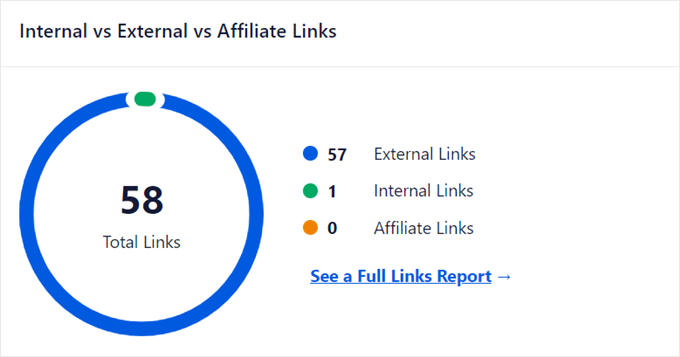
Dodatkowo zobaczysz wykres przedstawiający twoje najczęściej odnośniki do domen. Ta informacja jest przydatna, jeśli chcesz przejrzeć twoją strategię odnośników wychodzących.
Na przykład, czy odnośniki prowadzą do odpowiednich i wiarygodnych witryn internetowych? Czy są jacyś konkurenci, do których odnośniki są nadmierne?
Aby uzyskać bardziej szczegółowe informacje, kliknij przycisk “Zobacz pełny raport domen”.
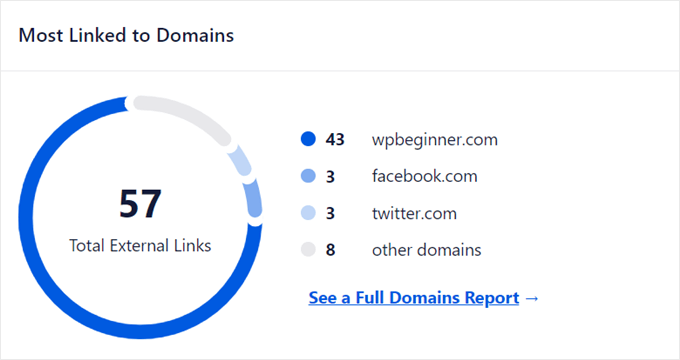
Na końcu znajduje się wykres Możliwości odnośników. Ma on dwie karty: Sugestie przychodzące i Sugestie wychodzące.
Pierwsza karta wskazuje strony lub wpisy, na których warto umieścić więcej odnośników wewnętrznych. Tymczasem drugi wpis wskazuje strony lub wpisy, które powinny zawierać więcej odnośników wewnętrznych do innych istotnych stron.
Kolumna “Count” pokazuje, ile odnośników przychodzących lub wychodzących można dodać.
Aby zobaczyć pełną listę, można kliknąć przycisk “Zobacz wszystkie możliwości linkowania”.
Więcej informacji można znaleźć w naszym przewodniku na temat wewnętrznego odnośnika dla SEO.
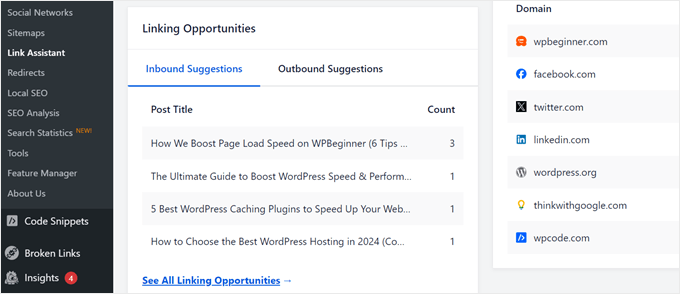
Dodatkowa wskazówka: Dodaj kokpit Google Analytics do WordPressa
AIOSEO zapewnia świetny kokpit SEO w WordPressie, ale możesz pójść o krok dalej dzięki Google Analytics i MonsterInsights.
MonsterInsights umożliwia bardzo łatwe połączenie Twojej witryny WordPress z Google Analytics za pomocą zaledwie kilku kliknięć. Odblokowuje to mnóstwo informacji i danych na temat Twojej witryny internetowej, takich jak liczba odwiedzających i najpopularniejsze strony.
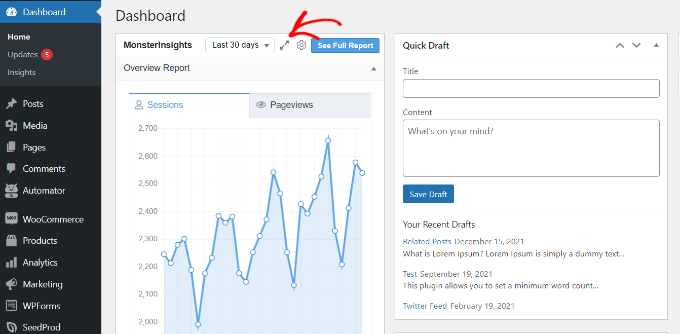
Ponadto możesz dodawać notatki bezpośrednio do tych raportów, aby przypominać sobie o wszelkich zmianach wprowadzanych w Twojej witrynie internetowej.
Na przykład, jeśli twoja witryna przejdzie metamorfozę, możesz zanotować notatkę, a następnie sprawdzić, czy ma ona wpływ na liczbę odwiedzających w kolejnych tygodniach.

Zastanawiałeś się kiedyś, czy więcej osób znajduje twoją witrynę poprzez media społecznościowe, wyszukiwarki, a może nawet reklamy?
Raporty MonsterInsights Traffic pokazują dokładnie, skąd pochodzą Twoi użytkownicy. Pomaga to ustalić, gdzie powinieneś włożyć najwięcej wysiłku, aby uzyskać jeszcze większy ruch na Twoim blogu.

MonsterInsights posiada również raport prędkości witryny. Chociaż nie ma to bezpośredniego wpływu na liczbę osób, które przejdą na twoją witrynę, jest to nadal ważne dla optymalizacji rdzeni Web Vitals i utrzymania zadowolenia odwiedzających.
Szybsze czasy wczytywania oznaczają, że ludzie są bardziej skłonni do pozostania na stronie i odkrywania tego, co masz do zaoferowania.
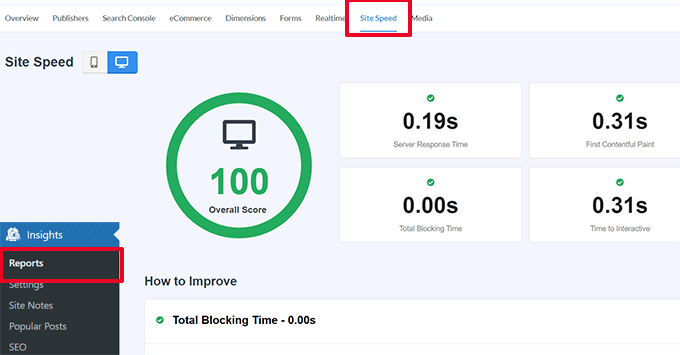
Jeśli chcesz dowiedzieć się więcej, możesz przeczytać nasz poradnik na temat dodawania kokpitu statystyk w WordPress.
Mamy nadzieję, że ten artykuł pomógł ci dowiedzieć się, jak dodać najlepszy kokpit SEO w WordPress. Możesz również zapoznać się z naszym kompletnym przewodnikiem po SEO WooCommerce i naszym eksperckim wyborem najlepszych narzędzi do badania słów kluczowych dla SEO.
If you liked this article, then please subscribe to our YouTube Channel for WordPress video tutorials. You can also find us on Twitter and Facebook.





Have a question or suggestion? Please leave a comment to start the discussion.